Tips Transfer
- COBA GRATIS COBA GRATIS
- 1. Transfer ke telepon+
-
- 1.1 Cara termudah untuk mentransfer file audio ke iPhone pada tahun 2022
- 1.2 Cara Terbaik Untuk Mentransfer Video ke Galeri Foto iPhone di 2022
- 1.3 Cara paling sederhana untuk mentransfer video youtube ke galeri telepon pada tahun 2022
- 1.4 3 Klik satu cara untuk mentransfer video dari iPhone ke iPhone di 2022
- 1.5 Cara sederhana untuk mentransfer video antara iPhone dan Android pada tahun 2022
- 1.6 Satu klik untuk mentransfer file media antara komputer Anda dan Android pada tahun 2022
- 1.7 Cara Terbaik Untuk Mentransfer Video Antara PC dan Smartphone Pada 2022
- 1.8 Aplikasi Top 10 untuk Transfer Video dari PC ke iPhone di 2022
- 1.9 cara yang disarankan untuk mentransfer video ke ponsel pada tahun 2022
- 1.10 Cara termudah untuk mentransfer video dari komputer ke iPhone pada tahun 2022
- 1.11 6 Aplikasi Pihak Ketiga Terbaik Untuk mentransfer video dari Mac ke iPhone di 2022
- 1.12 Apa cara terbaik untuk mentransfer video dari PS4 ke telepon pada tahun 2022
- 1.13 10 Tips untuk mentransfer video ke perangkat Android di 2022
- 2. Transfer ke komputer+
-
- 2.1 Cara sederhana untuk mentransfer video offline YouTube dari seluler ke laptop pada tahun 2022
- 2.2 8 cara yang disarankan untuk mentransfer video dari Android ke Mac pada tahun 2022
- 2.3 Cara mudah untuk mentransfer video GoPro ke komputer pada tahun 2022
- 2.4 Cara Terbaik Untuk Mentransfer File Media Dari Android ke PC di 2022
- 2.5 Cara Terbaik Untuk Mentransfer Video 4K dari iPhone ke PC di 2022
- 2.6 3 Cara sederhana untuk mentransfer video dari iPhone ke Windows 10 tanpa iTunes di 2022
- 2.7 7 Cara mentransfer video dari iPhone ke komputer di 2022
- 2.8 5 Solusi membantu Anda mendukung video Samsung ke Mac pada tahun 2022
- 2.9 Cara Terbaik Untuk Mentransfer Video Dari Telepon ke PC di 2022
- 2.10 5 Solusi ke transfer video dari iPad ke PC di 2022
- 3. Transfer ke iPad+
- 4. Tip transfer lainnya+
-
- 4.1 Cara terbaik untuk menonton video dari ponsel Anda di TV di tahun 2022
- 4.2 5 Metode sederhana untuk mentransfer video ke kartu SD pada tahun 2022
- 4.3 Metode Terbaik Untuk Mentransfer Musik Antara iTunes dan Windows Media Player di PC 2022
- 4.4 Cara cepat untuk mentransfer video dari DJI Osmo Pocket di 2022
- 4.5 Cara Terbaik Untuk Mentransfer Video YouTube ke Imovie di 2022
- 4.6 Cara terbaik untuk mentransfer file video secara online di tahun 2022
- 4.7 Pilihan terbaik untuk mentransfer file video besar di tahun 2022
- 4.8 Cara Terbaik Untuk Mentransfer Video YouTube ke MP4 Player di 2022
- 4.9 Cara Mudah Untuk Mentransfer Video ke Perangkat MP4 di 2022
- 4.10 Cara Memilih Layanan Transfer Video Terbaik di 2022
- 4.11 Sederhana 4 Cara untuk mentransfer video ke DVD pada tahun 2022
- 4.12 Cara mudah untuk mentransfer video dari iPhone ke USB flash drive di 2022
Cara Ttransfer Musik Antara iTunes dan Windows Media Player di PC
Ditulis oleh Christine Smith • 2023-03-06 18:35:01 • Solusi Terbaik
Anda pastinya tidak dapat hidup tanpa musik di dunia yang kacau ini, bukan? Kita semua menyimpan koleksi musik favorit kita di perpustakaan media player. Pemutar media paling populer yang kita kenal adalah iTunes dan Windows Media Player. Jika Anda menggunakan kedua pemutar media ini dan ingin mentransfer musik dari Windows media player ke iTunes, ini mungkin tampak sulit bagi Anda. Meskipun ini tidak begitu mudah untuk dilakukan, tetapi Anda dapat mempelajari cara mentransfer musik dari iTunes ke Windows media player dengan cara yang mulus. Oleh karena itu, Anda tidak perlu menggunakan perangkat yang berbeda untuk mendengarkan lagu yang sama. Di sini, dalam artikel ini, kami memfokuskan pada pembahasan transfer media antara Windows media player dan iTunes.
- Bagian 1. Cara Mentransfer Musik Antara iTunes dan Windows Media Player di PC
- Bagian 2. Cara Mentransfer Musik dari iTunes ke Perangkat Apple
- Bagian 3. Alternatif Terbaik dari iTunes untuk Mentransfer Musik ke iPhone Anda
Bagian 1. Cara Mentransfer Musik Antara iTunes dan Windows Media Player di PC
Baik itu iTunes maupun Windows Media player, keduanya telah diterima dengan sangat baik, terutama oleh para pecinta musik dan pengguna pemutar media di seluruh dunia. Para pecinta iOS lebih menyukai iTunes, dan pengguna Windows memiliki alat pemutar media yang hebat dalam bentuk Windows Media player. Beberapa orang menggunakan keduanya, dan mereka terus mencari jawaban tentang cara mentransfer musik dari iTunes ke Windows media player. Saat ini, banyak orang perlu mengetahui bagaimana caranya untuk mentransfer musik dari Windows media player ke iTunes, jadi kami pun membuat langkah-langkah ini agar Anda dapat mengikutinya. Ini akan membantu Anda untuk mentransfer perpustakaan musik iTunes ke media player Windows atau mentransfer musik dari media player ke iTunes. Anda dapat melakukan sinkronisasi atau mentransfer musik dari satu pemutar media ke pemutar media lainnya.
Langkah - langkah untuk Membagikan Musik dari Windows Media Player ke iTunes
Langkah ke-1:Buka Windows Media Player
Instal Windows Media Player dari Microsoft store. Hindari penggunaan situs web pihak ketiga. Buka dan akan tertampil antarmuka seperti yang diberikan pada gambar di bawah ini. Di panel kiri, Anda dapat melihat files dan folder yang tersimpan pada sistem Anda. Anda harus klik kanan pada Lagu dan kemudian pada Buka Lokasi File. Pilih file musik yang ingin Anda transfer dari Windows Media Player ke iTunes.

Langkah ke-2: Menambahkan file-file ke perpustakaan
Dengan asumsi bahwa Anda telah menginstal iTunes pada sistem yang sama, buka dengan mengklik dua kali pada ikonnya! Klik File. Di antara opsi yang diberikan, klik Tambahkan File ke Perpustakaan atau Tambahkan Folder ke Perpustakaan. Perlu diingat bahwa perangkat Apple iOS tidak memiliki kompatibilitas untuk format file WMA. Konversi file WMA ke format AAC untuk mendengarkannya di iTunes.

Langkah-langkah untuk Menyinkronkan Musik dari iTunes ke Windows Media Player
Langkah ke-1: Memilih opsi yang tepat
Jalankan Windows Media Player pada PC Anda. Klik Atur > Kelola Perpustakaan > Musik untuk melanjutkan.

Langkah ke-2: Ekspor musik
Pada jendela yang muncul, klik Tambah dan arahkan ke folder perpustakaan iTunes Anda. Temukan musik lagu-lagu yang ingin Anda transfer dari iTunes ke Windows media player. Tekan OK, di mana proses transfer file akan dimulai. Ini semua mengenai cara mentransfer lagu-lagu dari iTunes ke Windows Media Player.

Bagian 2. Cara Mentransfer Musik dari iTunes ke Perangkat Apple
Anda tidak perlu mentransfer musik dari iTunes ke semua perangkat Apple Anda. Yang harus Anda lakukan adalah menyinkronkan musik di seluruh perangkat Mac, iPhone, atau iPad Anda. Jika Anda tidak ingin berlangganan Apple Music, iTunes memungkinkan untuk menyelaraskan musik. Untuk menyinkronkan, Anda harus melakukan cara berikut ini. Langkah-langkahnya cepat dipahami dan dapat langsung dilaksanakan. Tidak akan memerlukan waktu lebih dari 5 menit untuk menyinkronkan.
Langkah ke-1: Menghubungkan perangkat.
Hubungkan perangkat Apple Anda ke PC dan tunggu hingga dikenali oleh iTunes di PC Anda. Dalam aplikasi, Anda harus mengklik ikon "perangkat" Anda.
![]()
Langkah ke-2: Pilih konten.
Untuk mentransfer musik dari iTunes ke perangkat Apple milik Anda, pilih konten musik untuk mensinkronisasikannya.

Langkah ke-3: Sinkronkan sekarang.
Centang kotak Sinkronisasi Musik dan pilih file-file yang ingin Anda sinkronkan secara otomatis kapan pun Anda menghubungkan perangkat lagi.

Bagian 3. Alternatif Terbaik dari iTunes untuk Mentransfer Musik ke iPhone Anda
Wondershare selalu meluncurkan software yang luar biasa bagi kita semua. Rangkaian produknya dilengkapi dengan fitur-fitur yang luar biasa. Kreativitas dan inovasi dapat ditemukan dalam setiap produk mereka. Software terbaru dan terupdate yang dirilis oleh mereka adalah Wondershare UniConverter (dulunya Wondershare Video Converter Ultimate). Aplikasi ini sarat dengan potensi untuk mengonversi video ke lebih dari 1.000 format dengan kecepatan yang jauh lebih cepat daripada konverter video tradisional lainnya. Kualitas video tidak berubah.
Beberapa fitur yang mudah digunakan membedakan konverter video ini dari yang lain. Aplikasi ini dapat digunakan untuk melakukan banyak hal dengan file-file video Anda. Video yang dikonversi dapat dijalankan pada banyak perangkat. Terlepas dari semua itu dan fitur-fitur yang dikandungnya, dia berfungsi sebagai alternatif terbaik untuk mentransfer musik dari iTunes ke Windows media player atau mentransfer musik dari media player ke iTunes.
 Wondershare UniConverter - Toolbox Lengkap Anda
Wondershare UniConverter - Toolbox Lengkap Anda

- Transfer video dari Windows dan Mac ke perangkat iPhone/Android dengan mudah melalui kabel USB.
- Konversi video ke 1.000+ format, termasuk AVI, MKV, MOV, MP4, dll.
- Aplikasi ini memiliki kecepatan konversi 90X lebih cepat daripada konverter umum lainnya.
- Edit video dengan fitur pemangkasan, cropping, penggabungan, penambahan subtitel, dan banyak lagi.
- Burn video ke DVD yang dapat diputar dengan template DVD gratis yang menarik.
- Aplikasi ini mendukung download atau perekaman video dari 10.000 situs berbagi video.
- Toolbox serbaguna yang dapat memperbaiki metadata video, membuat GIF, dan merekam layar.
- OS yang didukung: Windows 10/8/7/XP/Vista, macOS 11 Big Sur, 10.15 (Catalina), 10.14, 10.13, 10.12, 10.11, 10.10, 10.9, 10.8, 10.7, 10.6.
Langkah ke-1: Instal dan luncurkan aplikasi.
Buka halaman download resmi Wondershare UniConverter. Instal pada sistem Windows atau Mac Anda. Buka aplikasinya dengan mengklik dua kali pada ikon desktop. Setelah terbuka, klik pada opsi Toolbox > Transfer yang ada di bagian atas.

Langkah ke-2: Hubungkan perangkat iOS Anda.
Gunakan kabel USB untuk menghubungkan perangkat iOS Anda dengan komputer. Aplikasi akan memulai download driver Apple iPhone. Ketik kata sandi ponsel Anda untuk membuka kuncinya dan terus ikuti instruksi lainnya. Ketika pesan pop-up muncul di layar perangkat iOS Anda, tekan Percaya untuk mengizinkan aplikasi membacanya. Sekarang, Anda akan memasuki antarmuka utama Wondershare Uniconverter.
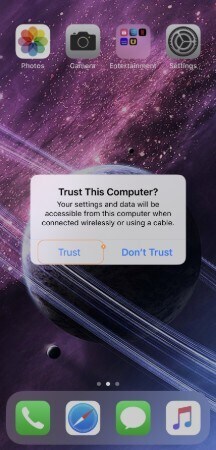
Langkah ke-3: Temukan dan tambahkan video Anda.
Anda dapat mengimpor video lokal maupun video yang dikonversi, didownload, atau direkam oleh Anda. Untuk menambahkan file-file lokal dan mentransfer iTunes ke Windows media player, klik  seperti yang diberikan dalam gambar untuk mengimpor semua lagu dari iTunes ke komputer.
seperti yang diberikan dalam gambar untuk mengimpor semua lagu dari iTunes ke komputer.
Jika Anda ingin menambahkan file-file lain seperti file yang dikonversi atau didownload, buka tab Selesai. Sekarang, klik Tambah untuk mentrasnfer media. Ikuti proses yang sama untuk menambahkan media yang didownload.
![]()
Langkah ke-4: Klik tombol Transfer.
Apabila media Anda telah diimpor, klik tombol Transfer yang ada di dekat video untuk memulai transfer media. Mencoba mentransfer media satu per satu akan memakan waktu, karenanya, Anda dapat mentransfer media sekaligus dengan mengeklik tombol Transfer Semua yang terletak di pojok kanan bawah.
Anda dapat memeriksa apakah musik Anda sedang ditransfer dengan melihat progress bar. Setelah proses selesai, progress bar ini akan menunjukkan jika transfer telah berhasil dilakukan.
![]()
Kesimpulan
Menyimpan file-file koleksi musik Anda di penyimpanan iCloud dapat menghemat waktu Anda saat melakukan sinkronisasi untuk mentransfer media antara Mac, iPhone, atau iPad, namun layanan ini tidak gratis. Oleh karena itu, kami memastikan untuk memberi Anda cara-cara gratis dan produktif tentang cara mentransfer lagu dari iTunes ke Windows media player ataupun mentransfer musik dari media player ke iTunes. Selain itu, kami juga memperkenalkan sebuah aplikasi baru bernama Wondershare Uniconverter untuk membantu Anda dalam mentransfer media dengan mudah antara iTunes, perangkat Apple, maupun Windows Media Player.



Christine Smith
chief Editor